Helligkeitsschwankungen in Videos mit After Effects korrigieren
Schwankungen der Helligkeit in Videos lassen sich manuell nur mit viel Kleinarbeit beseitigen. In Adobe After Effects gibt es aber den passenden Effekt zur Korrektur.

Sie gehören zu den lästigsten Fehlern, die beim Dreh passieren können: Die Helligkeit des Materials schwankt wegen schnellziehender Wolken, einer unschön arbeitenden Blendenautomatik oder einem Objektiv mit variabler Blende. Und manchmal schaltet auch einfach jemand ein Licht ein oder aus.
Und nicht nur Fehler führen zu diesen Schwankungen: Gerade Timelapse-Aufnahmen (Zeitraffer) werden unter unterschiedlichen Lichtbedingungen aufgenommen und profitieren von einer nachträglichen Homogenisierung der Belichtung.
Jetzt könnte man mit zahlreichen Keyframes versuchen, die Helligkeit mühselig und „händisch“ wieder auf ein gleichmäßiges Niveau zu bringen, oder man lässt einen Effekt in Adobe After Effects* die ganze Arbeit machen.
Schauen wir uns einmal an, wie das funktioniert.
Helligkeit stabilisieren
Wir legen in After Effects den Effekt ‚Farbstabilisierung‘ auf unser Video.
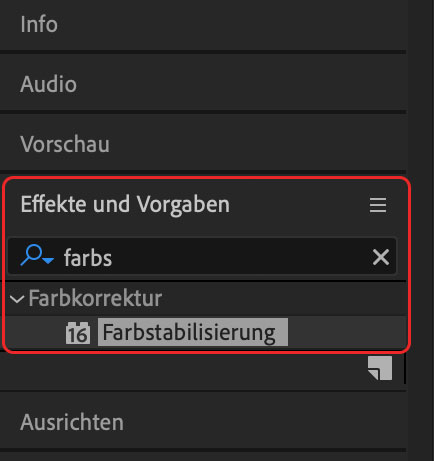
Da wir die Helligkeit stabilisieren wollen, setzen wir den Parameter ‚stabilisieren‘ auf ‚Helligkeit‘.
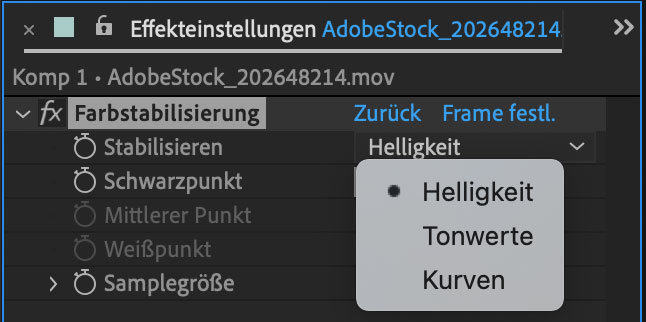
Den ‚Schwarzpunkt‘ legen wir in einen Bereich in unserem Bild, der eine neutrale Farbe hat und der – ganz wichtig – über den gesamten Clip sichtbar ist.
Immer gut geeignet ist zum Beispiel eine Wand, vor der keiner durchläuft.
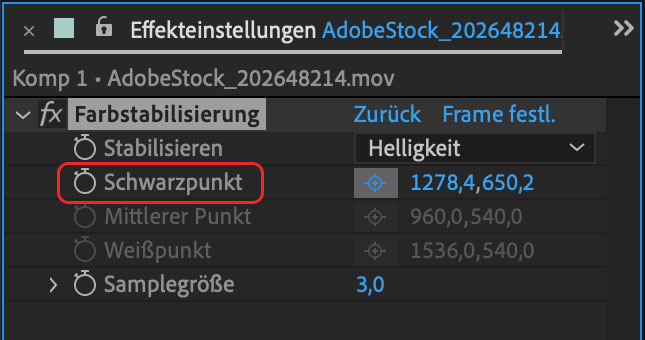
Das ‚Schwarz‘ im Parameter-Namen ignorieren wir mal, es geht einfach um einen Luminanz-Wert, der gemessen wird.
Mit der ‚Samplegröße‘ können wir etwas spielen, gerade bei verrauschtem Material lohnt es sich, einen größeren Bereich zu messen.
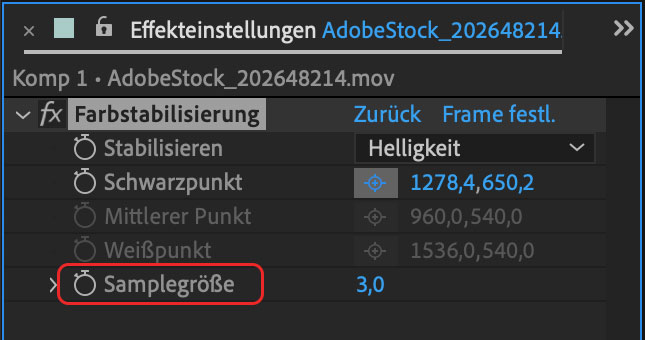
Zu guter Letzt suchen wir in unserem Videomaterial einen Frame, in dem die Helligkeit dem entspricht, was wir uns so wünschen und klicken im Effekt auf ‚Frame festlegen‘.
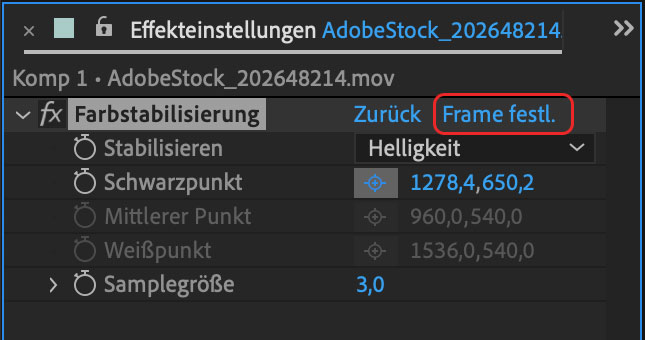
Voilà, die Helligkeit in unserem Videoclip sollte nun stabilisiert sein und wir können uns an die weiteren Arbeitsschritte, wie zum Beispiel die Farbkorrektur machen.
After Effects* ist Teil des Adobe Creative Cloud-Softwarepakets. Eine kostenlose Testversion ist bei Adobe erhältlich.*

Schreibe einen Kommentar